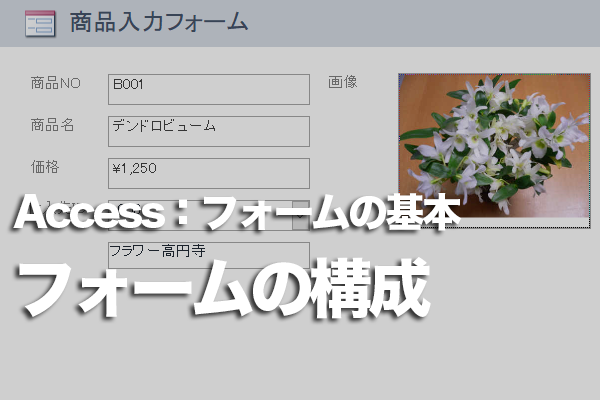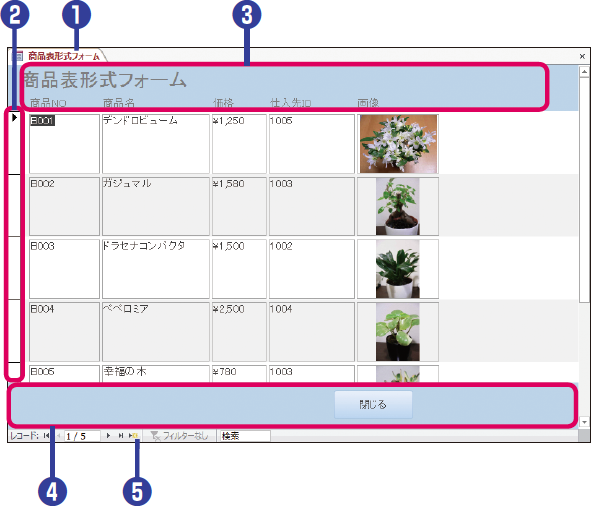フォームのデザインビューは、5つの「セクション」という領域で構成されています。
フォームの上部や下部に表示される「フォームヘッダー」「フォームフッター」、印刷時に各ページの先頭と最後に印刷される「ページヘッダー」「ページフッター」、レコードを表示するための「詳細」があります。
また、フォームビューの各部の名称も以下の画面と表で確認しておきましょう。
フォームビューの画面構成
フォームビューの各部の名称
| 名称 | 機能 | |
|---|---|---|
 |
タブ | フォームの名前が表示される |
 |
レコードセレクター | レコードの状態が表示される。クリックすることによりレコードを選択できる |
 |
フォームヘッダー | フォームの上部に表示される領域。フォームのタイトルやフォームを操作するコマンドボタンなど、各レコードに共通する内容を表示したいときに利用する |
 |
フォームフッター | フォームの下部に表示される領域。金額の合計など各レコードに共通する内容を表示したいときに利用する |
 |
移動ボタン | レコードを移動したり、現在のレコード番号やレコードの総数を表示したりするためのボタンの集まり |
デザインビューの画面構成
デザインビューの各部の名称
| 名称 | 機能 | |
|---|---|---|

| フォームセレクター | クリックしてフォームを選択できる |

| セクションセレクター | クリックしてセクションを選択できる。各セクションに1つ配置されている |

| セクションバー | セクションの名称が表示される領域。各セクションに1つ配置されている |

| ルーラー | フォームの設計時に目安となる目盛り。画面上部と左部に配置されている。目盛りの単位はWindowsのコントロールパネルにある[地域と言語のオプション]で設定できる |

| グリッド | コントロールのサイズや配置を調整するときに目安となる格子線 |

| 詳細 | 1件分のレコードを表示するための領域。フォームビューに切り替えたとき、単票フォームでは1回だけ表示され、帳票フォームではレコードの数だけ繰り返し表示される |

| フォームヘッダー/フォームフッター | フォームの上部と下部に表示される領域で、フォームのタイトルやフォームを操作するコマンドボタンなど、各レコードに共通する内容を表示したいときに利用する |

| ページヘッダー/ページフッター | フォームの印刷時に各ページの最初と最後に印刷される領域。フォームビューの画面には表示されない |